 |
Аркады | Чат | Форум |  |
|
|||||||
| Архив кастомных прошивок Здесь лежит архив устаревших версий кастомных прошивок |
| Поиск по форуму |
| Поиск по метке |
| Расширенный поиск |
| Получить доступ на NoNaMe, Rutracker, NoPayStation |
| RealProxy - обход блокировок ЯД, ВК, ОК в Украине |
| К странице... |
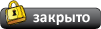 |
| Опции темы | Опции просмотра |
|
|
Сообщение: #1 (1031708) |
   |
pspx-ru.png Здравствуйте, уважаемые читатели форума PSPx.Ru! Здесь представлена Вашему вниманию инструкция по прошивке и модернизации виртуальной прошивкой PRO-mod НЕПРОШИВАЕМЫХ портативных игровых консолей SONY® PlayStation® Portable 300Х, 200х и Е100Х с материнскими платами ОТ ТА-088v3 с оф. прошивкой 6.20. Итак, Вы решили купить ПСП для игр, выхода в интернет, прослушивания музыки, просмотра картинок и видео. Для начала, конечно, необходимо приобрести ПСП у официального дилера SONY, например в ЕвроСети. Так-же для работы с консолью Вам надо будет приобрести карту памяти, которую Вы можете выбрать согласно инструкции : https://www.pspx.ru/forum/showthread.php?t=61931 , И ещё понадобится шнур USB|miniUSB для передачи данных с персонального компьютера на консоль, шнур тоже желательно покупать проверенной фирмы, чтобы при закачке данных они не повредились. Ну вот наконец-то ПСП у Вас дома, карта памяти вставлена и, естественно, уже охота поиграть. Но для начала необходимо сделать несколько важных шагов: I Подготовка ПСП 1- Перед началом работы необходимо отформатировать карту памяти в самой ПСП. Это необходимо сделать для того, чтобы на карте создались системные папки и она очистилась от ненужных файлов, которые могут на карте присутствовать. 1.1- Также желательно проверить исправность кнопок на ПСП специальной программой от Yoti : 2- Затем необходимо убедиться, что на Вашей ПСП установлена требуемая по инструкции официальная прошивка, если версия отличается (т.е. у Вас например 5.03), то необходимо сделать апдейт, т.е. обновиться на прошивку 6.20. 3- После удачного обновления до оф.прошивки 6.20, снова подключите ПСП к компьютеру, выполнив соединение: при этом компьютер определит ПСП как съёмный диск и откроет для просмотра карту памяти консоли ->?что такое ms0:/, ef0:/,?<-. Далее: надо скачать последнюю сборку PRO(MOD) от Yoti, она нужна для отключения vsh-menu и чтобы обезопасить свою ПСП от случайных глюков, разработки и последние релизы для 6.20 качаем отсюда: Yoti PROMOD Release Download Скачанный архив необходимо разархивировать в укромное место, далее нужно папки «FastRecovery» и «PROUPDATE» из сборки: скопировать в папку GAME, находящуюся на карте памяти в ПСП по адресу: «буква диска на ПК»:\PSP\GAME. Также в корне карты надо создать папки с названиями «seplugins» и «ISO» .Они пригодятся в дальнейшем. II Установка прошивки Отключите ПСП от USB нажатием  и зайдите в меню «Игра», там Вы увидите 2 ярлычка: и зайдите в меню «Игра», там Вы увидите 2 ярлычка: просмотреть скриншот и просмотреть скриншот Запустите «PRO Update», подтвердите установку прошивки нажатием  ,( удаление происходит нажатием ,( удаление происходит нажатием  ) , после установки ПРОшивки подтвердите "launch CFW" нажатием ) , после установки ПРОшивки подтвердите "launch CFW" нажатием  . Через некоторое время ПСП перезапустится и вы попадёте вновь в главное меню ПСП. Проверьте, что прошивка установилась, зайдя в меню «настройки системы/сведения о системе» и там увидите, что прошивка уже не 6.20) . Через некоторое время ПСП перезапустится и вы попадёте вновь в главное меню ПСП. Проверьте, что прошивка установилась, зайдя в меню «настройки системы/сведения о системе» и там увидите, что прошивка уже не 6.20)Попробуйте полностью выключить ПСП, включите её и посмотрите снова, какое «системное ПО» установлено. Теперь запустите «Fast Recovery» при этом PRO Update можно удалить с карты памяти так как он уже не нужен, НО вы должны сохранить PRO Update либо на компьютере, либо в отдельной папке на ПСП, ПРОапдейт нужен будет когда вы вдруг решите перейти на другую прошивку, либо аннинсталировать ПРО с ПСП. Итак, после нажатия «Fast Recovery» ПСП должна перезагрузиться и включить режим прошивки PROMOD. При слёте прошивки (это когда батарея сядет или сами полностью выключите ПСП) нажимайте «Fast Recovery», чтобы вернуться в виртуальный режим) Если всё прошло успешно, то у Вас теперь полноценная прошивка, на которой можно запускать хоумбрю-программы и образы игр! Но перед этим немного настроим ПСП для удобства работы с ней. III Настройка, защита, модернизация ПСП . III-1 VSH-menu. Recovery-menu. Нажмите на  и вы увидите vsh меню, и вы увидите vsh меню,они предназначено для управления плагинами, скоростью процессора, сменой драйверов для запуска игр. Из vsh меню также можно перейти в рекавери меню: просмотреть скриншот Подробно о каждом пункте настроек рекавери меню можно прочитать здесь: но для обычной работы и игр хватает и стандартных настроек, поэтому многие пользователи ПСП, особенно те, у которых есть маленькие дети, постоянно нажимающие кнопки и легко могущие случайно зайти в рекавери меню и накосячить там, убирают возможность захода в vsh-menu, сейчас я покажу Вам, как это сделать, тем более, что управлять плагинами и настройками железа ПСП мы будем совсем другим способом, не требующего захода в vsh-menu. Итак, нажмите  и выберите в «vsh-menu» пункт «recovery menu», на скриншоте чуть выше его видно, нажмите и выберите в «vsh-menu» пункт «recovery menu», на скриншоте чуть выше его видно, нажмите  и перейдёте в «рекавери меню», там выберите пункт «configuration», нажмите и перейдёте в «рекавери меню», там выберите пункт «configuration», нажмите  , и попадёте в меню конфигурации: , и попадёте в меню конфигурации: просмотреть скриншот В меню конфигурации выберите пункт «use VSH menu», по умолчанию его значение «enabled», нажмите  и значение изменится на «disabled». и значение изменится на «disabled». просмотреть скриншот Теперь, для выхода из «vsh-menu» нажимайте  , пока не выйдете в общее меню самой ПСП т.е. на «рабочий стол» =) . Попробуйте теперь нажать на , пока не выйдете в общее меню самой ПСП т.е. на «рабочий стол» =) . Попробуйте теперь нажать на  и «vsh-menu» не отображается. и «vsh-menu» не отображается.Если Вам вдруг по какой-то необходимости вдруг надо будет зайти в «vsh-menu/ recovery-menu», включить доступ в него надо будет сделать следующим способом: найдите ярлык в меню ПСП для запуска «Fast Recovery», и, удерживая правый триггер  , (на ПСП это правая верхняя прозрачная кнопка), запустите «Fast Recovery», как будто вы включаете режим прошивки. Удерживайте , (на ПСП это правая верхняя прозрачная кнопка), запустите «Fast Recovery», как будто вы включаете режим прошивки. Удерживайте  до того момента, пока ПСП не перезагрузится, при этом на экране вверху слева мелькнёт надпись «well enabled VSH-menu….». После перезагрузки ПСП нажмите до того момента, пока ПСП не перезагрузится, при этом на экране вверху слева мелькнёт надпись «well enabled VSH-menu….». После перезагрузки ПСП нажмите  и Вы снова можете пользоваться «vsh-menu/recovery menu». и Вы снова можете пользоваться «vsh-menu/recovery menu». просмотреть скриншот III-2 Плагины. Минимальный набор. В этом разделе разберём три плагина, наиболее полезных для использования на ПСП. Все плагины хранятся в папке «seplugins», находящуюся в корне карты памяти и имеют раширение «.prx». Управление плагинами происходит благодаря прописанным настройкам в файле «VSH.TXT», отвечающего за работу плагинов в общем меню ПСП. Ниже на картинке видно прописанные настройки для 3-х плагинов, в конце строк стоит 1, это значит, что плагин включён, если будет стоять 0 – то отключён. 13.png В этом текстовом файле «GAME.TXT» прописываются настройки плагинов, работающих во время игры, например: плагин скриншотера. 14.png Разберём теперь эти плагины: плагин FreeCore XMB Control Строго рекомендуется для обязательной установки на ПСП, если доступ в vsh-menu через  убран! убран!Данный плагин значительно расширяет возможности настроек Вашей ПСП и он замечательным образом встроен в меню «настройки системы» на ПСП, поэтому детям и тем, у кого боязнь что-то испортить в vsh-menu, плагин очень пригодится! От себя добавлю, что данный плагин полностью заменяет «vsh-menu» и позволяет более безопасно и понятнее управлять плагинами и настройками на ПСП. Установка плагина : Скачайте архив с плагином : ->->->XMBControl.zip<-<-<- Разархивируйте содержимое (папку) архива в папку GAME на ПСП: посмотреть скриншот Отключите ПСП от компьютера и найдите ярлычёк для запуска установки плагина: посмотреть скриншот Нажмите на него и попадёте в установочное меню, подтвердите установку нажатием  , по окончании установки выйдите из установщика (EXIT). , по окончании установки выйдите из установщика (EXIT). посмотреть скриншот В папке «seplugins» на ПСП найдите файл VSH.txt и проверьте, что плагин включён: "ms0:/seplugins/xmbcontrol/xmbctrl.prx 1" Если плагин установился правильно, то в пункте ""Настройки системы" в меню ПСП появится дополнительное меню) плагин Game Categories Lite Этот замечательный плагин позволяет распределить игры по жанрам, отдельным категориям а также скрыть ярлыки запуска «Fast Recovery» в меню «Игра», для этого папку «Fast Recovery» с файлом запуска не включают ни в какую в категорию. Согласно этой темы Вы сможете скачать и правильно установить данный плагин: https://www.pspx.ru/forum/showthread.php?t=90676&page=2 Здесь я расскажу о нюансах использования. Для правильного использования плагина необходимо создать папки с префиксом САТ_ «название» в следующих папках на карте памяти ПСП: Далее, в папке «GAME» создаются папки категорий с точно такими-же названиями, как и в папке «ISO», это нужно для того, чтобы игры одного жанра были в одной папке, хотя Вы можете сделать и отдельные категории. В папках должны находиться только игры «homebrew», игры в формате «ЕВООТ.РВР», эмуляторы консолей SEGA/Dendy/GameBoy и собственно Fast Recovery и PROUpdate. Причём как видно на картинке, Fast Recovery не находится в папке категорий. Это сделано для того, что когда ПСП выключится полностью и вернётся в официальную прошивку, значок для запуска Fast Recovery был виден из меню ПСП, т.к. папки категорий будут отображаться битыми файлами. т.е. с другой стороны плагин удобен тем, что если вы увидели значок запуска Fast Recovery в окружении битых файлов в меню «Игра», то значит ПСП в режиме официальной прошивки. Вид из меню «Игра» на категории, ярлыки запуска игр находятся в папках: просмотреть скриншот Скрытие Fast Recovery и PROUpdate в меню «Игра» плагин ScreenShotPNG Speedy Plugin Нужен для снятия скриншотов, т.е. снимков изображения с экрана ПСП во время игры и в общем меню ПСП. Собственно, данные картинки в инструкции и есть скриншоты с ПСП). Внимание, на PSP-E1000 не работает ввиду отсутствия кнопки нотки, но можно в параметрах прописать назначение на другую кнопку. Тема со скриншотером находится здесь: https://www.pspx.ru/forum/showthread.php?t=76577&page=3 Снимки хранятся в ПСП в папке ms0:\PICTURE\capture в формате .png просмотреть скриншот Для того, чтобы сделать скриншот, необходимо нажать кнопку нотки 23.png Важно, чтобы Вы правильно установили эти плагины для их стабильной работы, внимательно читайте темы, в которых обсуждаются плагины. Если же Вы хотите расширить функционал Вашей ПСП, можете зайти на форуме в подраздел Плагины для PSP и выбрать то, что Вам по душе) Подраздел находится здесь: https://www.pspx.ru/forum/forumdisplay.php?f=226 Совместимость с плагинами вашей прошивки смотрим тут: https://www.pspx.ru/forum/showthread.php?t=91017 IV Установка игр, хоумбрю-программ, PSX игр и их запуск Ну вот теперь мы можем спокойно загружать игры на ПСП! Подключаем ПСП к компьютеру через USB и закидываем игры согласно определённых правил: образы игр ISO CSO Такие игры закидываются ТОЛЬКО в папку ms0:/ISO/ 24.png игры PSX, т.е. с SONY PSOne Такие игры закидываются ТОЛЬКО в папку ms0:/PSP/GAME/ 27.png Такие игры закидываются ТОЛЬКО в папку ms0:/PSP/GAME/ просмотреть скриншот Так же сюда закидываются и эмуляторы старых приставок: Но вот у Вас возник вопрос: а где брать-то эти игры, хоумбрю и программы???Ну так вот вам ссылки ): Игры от PlayStation-1, переделанные для PSP : https://www.pspx.ru/forum/forumdisplay.php?f=229 Хоум-брю программы и игры (это самодельные программы), проверенные и выложенные нашими пользователями можете найти здесь: https://www.pspx.ru/forum/forumdisplay.php?f=69 Подписанные образы игр ПСП (iso и cso)для запуска на оф. прошивке можно найти здесь: https://www.pspx.ru/forum/showthread.php?t=90599 Софт и полезные программы найдёте тут: https://www.pspx.ru/forum/forumdisplay.php?f=295 Игры ISO, CSO , можете найти в интернете либо на торрент-трекерах или на различных сайтах, выкладывающих пиратский контент. Вот список некоторых из них: Обычные сайты - нажать на показать Но как Вы понимаете, весь риск и ответственность за скачанный контент Вы берёте на себя, а если вдруг возникли проблемы с ПСП или запуском игр, то задать свой вопрос Вы можете в следующих разделах нашего форума! Обсуждение проблем запуска игр на разных прошивках и полезные ссылки! Задавайте срочные вопросы по ПСП здесь... [ЧАВО] - ответы на часто задаваемые вопросы Также Вы можете на досуге почитать различные инструкции, сделанные нашими форумчанами: а найдёте их тут: Различные инструкции [FAQ] Инструкции всеобщего назначения Надеюсь, Вам помогла эта инструкция. Всегда с Вами, Kir Jan – De Sign. © 2008 PSPx.ru - Сообщество фанатов игровой консоли Sony PSP ® Последний раз редактировалось ErikPshat; 17.05.2012 в 06:30. |


|
| Этот пользователь сказал Спасибо KirJan-DeSign за это полезное сообщение: |
Multisoft (26.10.2012)
|
| Меню пользователя KirJan-DeSign |
| Посмотреть профиль |
| Посетить домашнюю страницу KirJan-DeSign |
| Найти ещё сообщения от KirJan-DeSign |
|
|
Сообщение: #2 (1031712) |
 |
|


|
| Меню пользователя ErikPshat |
| Посмотреть профиль |
| Посетить домашнюю страницу ErikPshat |
| Найти ещё сообщения от ErikPshat |
| Соревнования в играх |
| Вызвать ErikPshat на соревнование! |
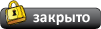 |
| Социальные закладки |
| Здесь присутствуют: 1 (пользователей: 0 , гостей: 1) | |
| Опции просмотра |
 Линейный вид Линейный вид |
 Комбинированный вид Комбинированный вид |
 Древовидный вид Древовидный вид |
|
|
Текущее время: 23:11. Часовой пояс GMT +3.
|
Powered by vBulletin® Version 3.8.7
Copyright ©2000 - 2024, vBulletin Solutions, Inc. Перевод: zCarot PSPx Forum - Сообщество фанатов игровых консолей. |






 <-Правила
<-Правила
 (1)
(1)



![C чего начать? ⇒ ⇒ ⇒ [ЧАВО] - ответы на ЧАсто задаваемые ВОпросы C чего начать? ⇒ ⇒ ⇒ [ЧАВО] - ответы на ЧАсто задаваемые ВОпросы](../forum/images/panel_start.png)






